コーディングを請け負っていると、案件毎にコーディングルールが異なる場合があります。なので、VSCodeの設定を変えたいケースがあるんですよね。
そんな時のために、フォルダ事に設定を変える方法をご紹介いたします。
VSCodeでフォルダ毎に設定値を変える方法
VSCodeでフォルダ毎に設定値を変えるには、まずは設定を開いてフォルダのタブを選択します。
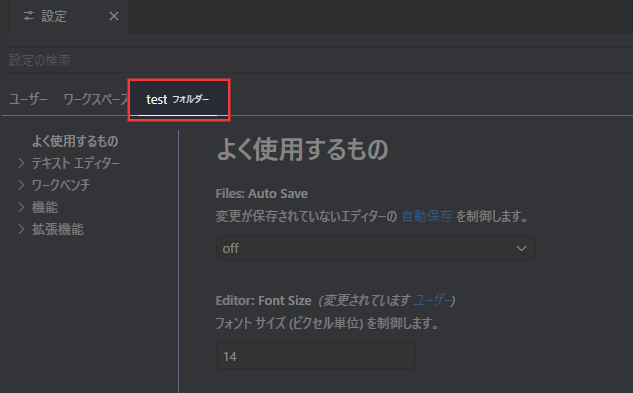
この状態で何かしら設定を変更するか、settings.jsonを開くと、.vscodeというフォルダとその配下にsettings.jsonが作成されます。.vscode/settings.jsonを手動で作成してもOKです。
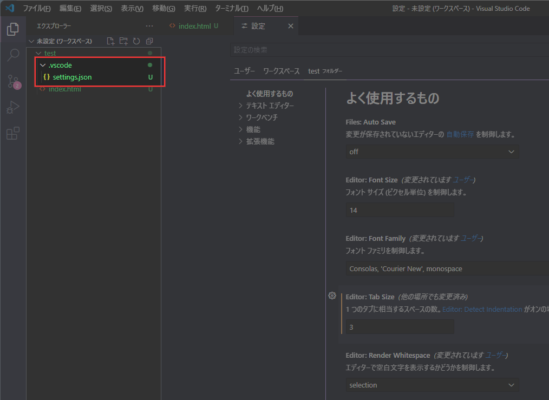
.vscode/settings.json内に記述された内容がフォルダ固有の設定になり、ユーザー設定よりも優先されるようになります。
設定画面のフォルダタブから設定値を変更するか、settings.json内にフォルダ固有の設定を記述していきます。
なお、.vscode/settings.jsonを別フォルダにコピーすることで、設定した内容をそのまま持っていけます。
あとがき
私の場合は、案件によってフォルダの構成が違うことがあるので、Sassのコンパイル先の設定を変える時に活用しています。あとはインデントのタブ/スペースやサイズ変更など。
今回はフォルダでご説明しましたが、設定画面でワークスペースタブを選択して同じことをすれば、フォルダ単位ではなくワークスペース単位でも設定を変更可能です。

コメントを残す